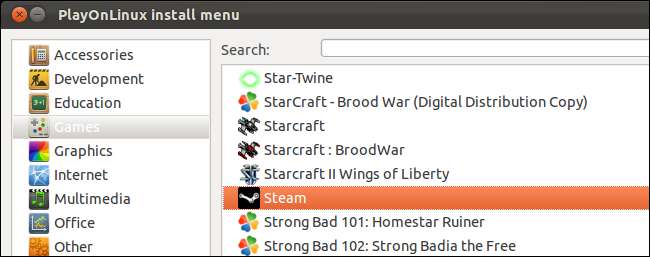
PlayOnLinux tarjoaa osoittamalla ja napsauttamalla -liitännän, jolla Windows-ohjelmisto asennetaan ja nipistetään automaattisesti Linuxiin. Se on kuin paketinhallinta - mutta Windows-peleille ja muille Linux-sovelluksille.
Olemme käsitelleet käyttämällä Viiniä Windows-ohjelmiston suorittamiseen Ubuntussa ja muut Linux-jakelut aiemmin. PlayOnLinux automatisoi tämän ikävän prosessin tukemilleen sovelluksille. Se tarjoaa luettelon sovelluksista, jotka voit asentaa, ja automatisoi kunkin asennusprosessin mahdollisimman paljon.
Asennus
PlayOnLinux on Ubuntun ohjelmistovarastoissa, joten voit napata sen Ubuntu-ohjelmistokeskuksesta tai asentaa sen seuraavalla komennolla:
sudo apt-get asenna playonlinux
Jos haluat uusimman version, voit ladata sen PlayOnLinux-verkkosivusto . Lataa .deb-tiedosto Ubuntulle ja aloita asennus kaksoisnapsauttamalla sitä.

Jos haluat pysyä ajan tasalla uusimmasta versiosta, suorita sivulla olevat neljä komentoa lisätäksesi PlayOnLinux-ohjelmistovaraston järjestelmään. Uudet PlayOnLinux-versiot näkyvät Ubuntun Update Managerissa, jos teet tämän.
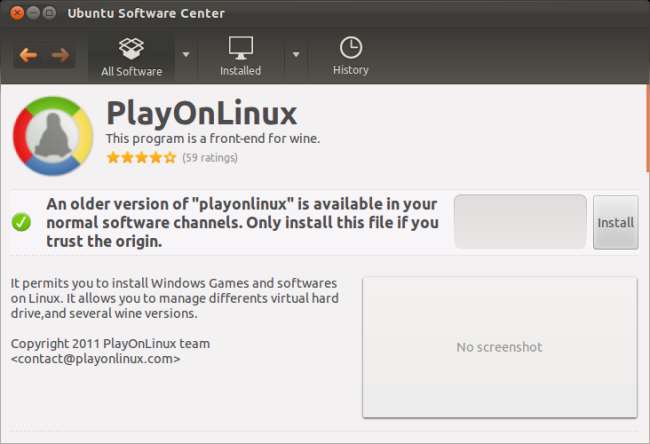
PlayonLinux käyttää Viiniä taustana. Asentamalla sen asennetaan myös Wine ja muut tarvittavat ohjelmistot järjestelmääsi.
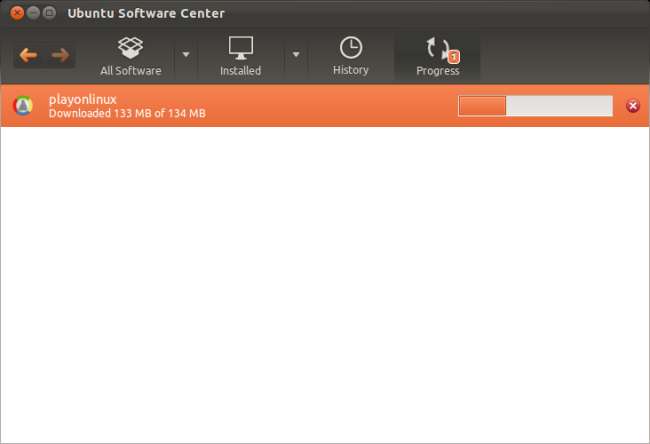
Päästä alkuun
Kun se on asennettu, löydät PlayOnLinuxin sovellusvalikosta.
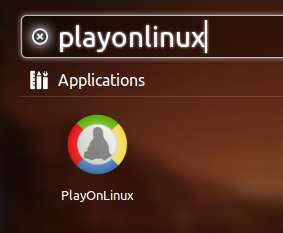
PlayOnLinux aloitetaan ohjatulla toiminnolla, joka lataa automaattisesti kaikki muut tarvittavat ohjelmistot, mukaan lukien Microsoftin ydinfontit .
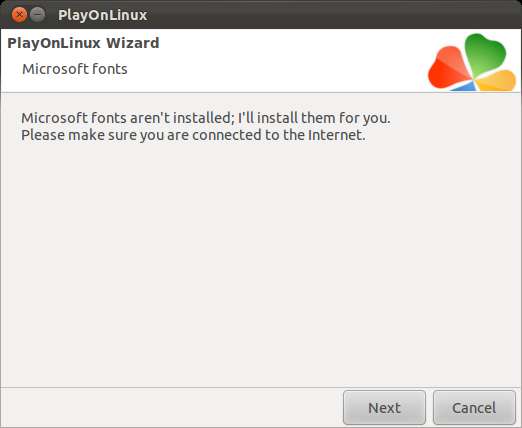
Sovellusten asentaminen
Kun se on valmis, napsauta Asentaa -painiketta työkalurivillä tai valitse Asentaa Tiedosto-valikosta.
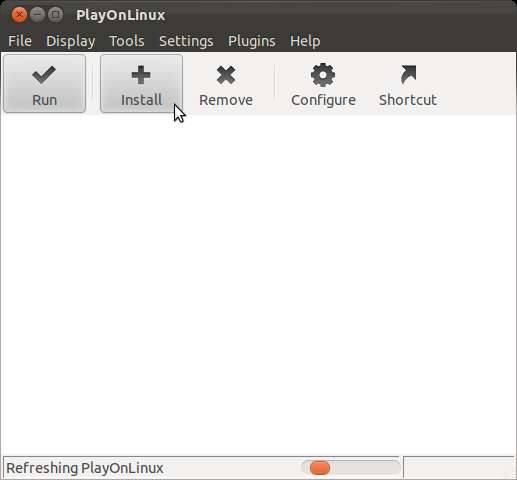
Käytä asennusikkunaa selataksesi käytettävissä olevia sovelluksia tai etsiä sovelluksia. PlayOnLinuxilla on enemmän pelejä kuin millään muulla ohjelmistolla - Linuxilla on paljon hyviä vaihtoehtoja Windows-ohjelmistoille, mutta pelit ovat silti heikko kohta.
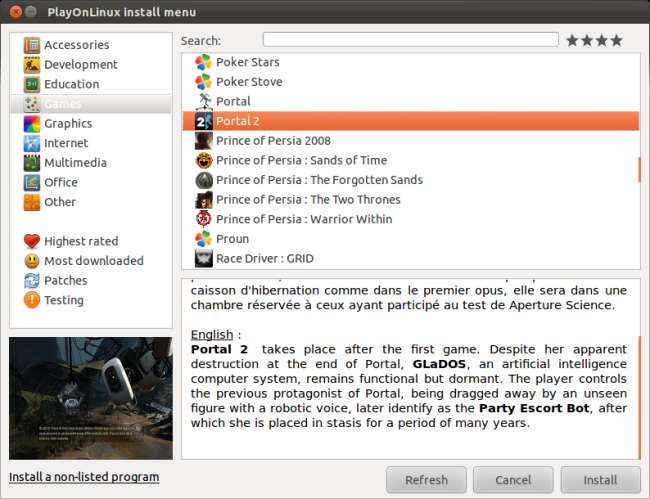
Pelit eivät kuitenkaan ole ainoa tarjolla oleva ohjelmistoluokka. Luettelosta löydät Internet Explorer 6 ja 7, Apple iTunes ja Safari, Adobe Photoshop CS4 ja Microsoft Office 2000, 2003 ja 2007.
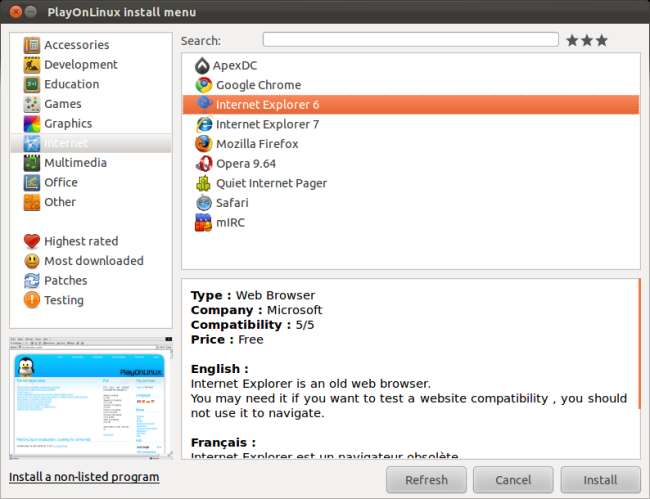
Klikkaa Asentaa -painiketta, kun olet valinnut sovelluksen, näet ohjatun asennustoiminnon.
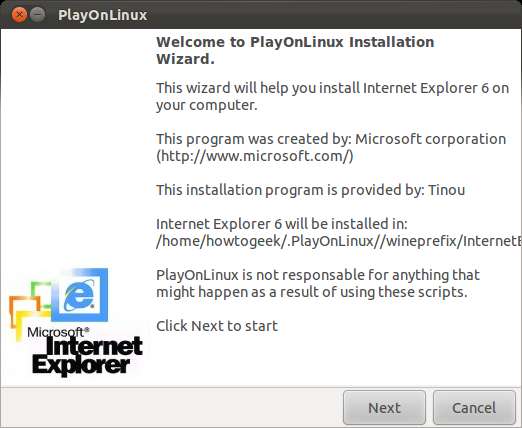
Valitsemastasi sovelluksesta riippuen PlayOnLinux voi ladata ohjelman asennusohjelman automaattisesti, pyytää sinua lataamaan ja selaamaan asennustiedostoa tai asettamaan ohjelman CD- tai DVD-levyn tietokoneen levyasemalle.
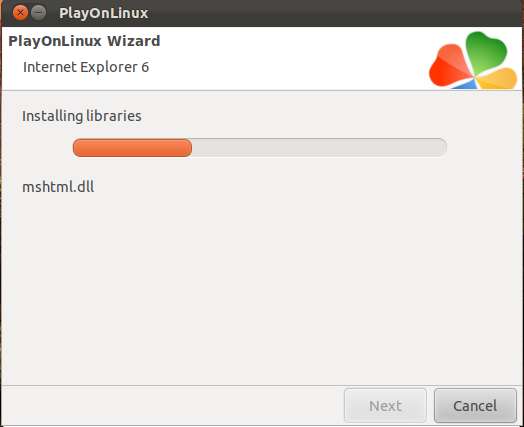
Sovellusten käynnistäminen ja hallinta
Kun Windows-sovellukset on asennettu, näet ne PlayOnLinux-pääikkunassa. Voit käynnistää ne PlayOnLinux-ikkunasta tai työpöydän pikakuvakkeista.
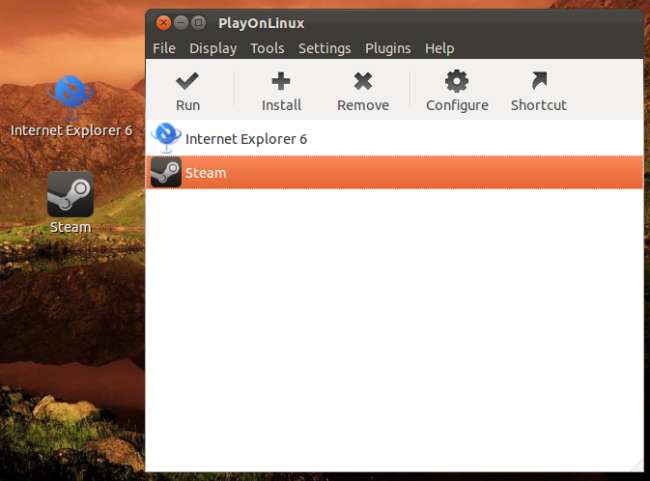
Käytä Poista tai Pikakuvake työkalupalkin painikkeita sovellusten poistamiseksi tai uusien pikavalintojen luomiseksi.
Viiniversiot
Jotkut sovellukset toimivat vain tietyn Wine-version kanssa. PlayOnLinux lataa ja asentaa automaattisesti sopivan Wine-version kullekin sovellukselle, mikä säästää vaivaa.
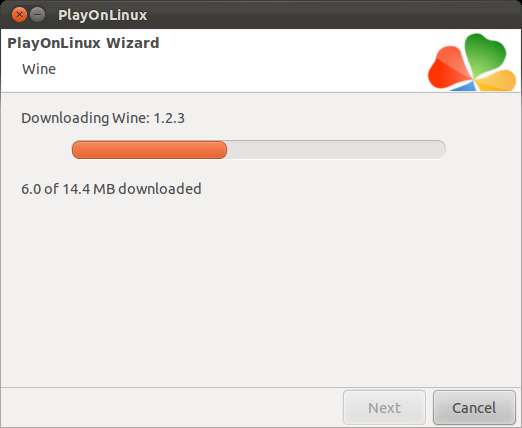
Voit tarkastella asennettuja Wine-versioita Työkalut-valikon Hallitse viiniversioita -vaihtoehdosta.
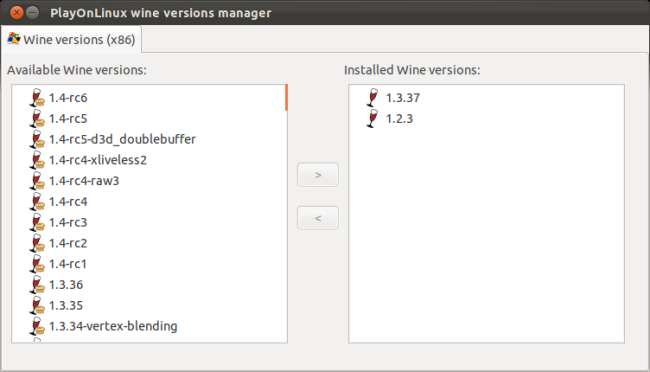
Muut ominaisuudet
Klikkaa Määritä -painiketta yleisten määritystehtävien suorittamiseksi helposti.
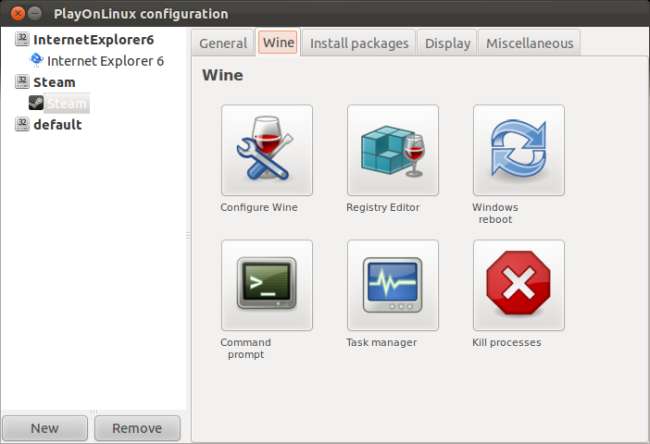
PlayOnLinux sisältää myös useita laajennuksia. Capture-laajennuksen avulla voit tallentaa kuvakaappausvideoita, PlayOnLinux Vault -palvelun avulla voit tallentaa ja palauttaa asennetut sovellukset ja Wine Look -laajennuksen avulla voit vaihtaa Windows-sovellusten käyttämää teemaa.
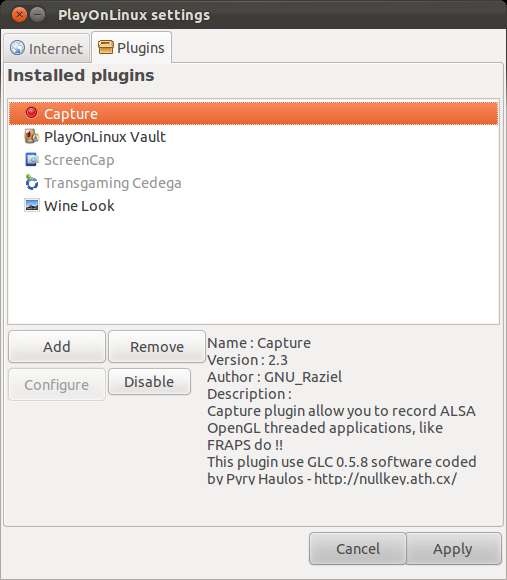
Jos PlayOnLinuxilla ei ole haluamaasi sovellusta, voit kokeilla asentamalla sen itse Viinin kanssa .







